 1610
1610
 0
0
Hướng dẫn đăng ký tạo tài khoản Binance
Bước 1: Các bạn tiến hành truy cập vào link trang chủ của Binance : Link -> Sẽ thấy một cửa sổ đăng ký lúc này các bạn nhấn vào đó để đăng ký tài khoản Binance.

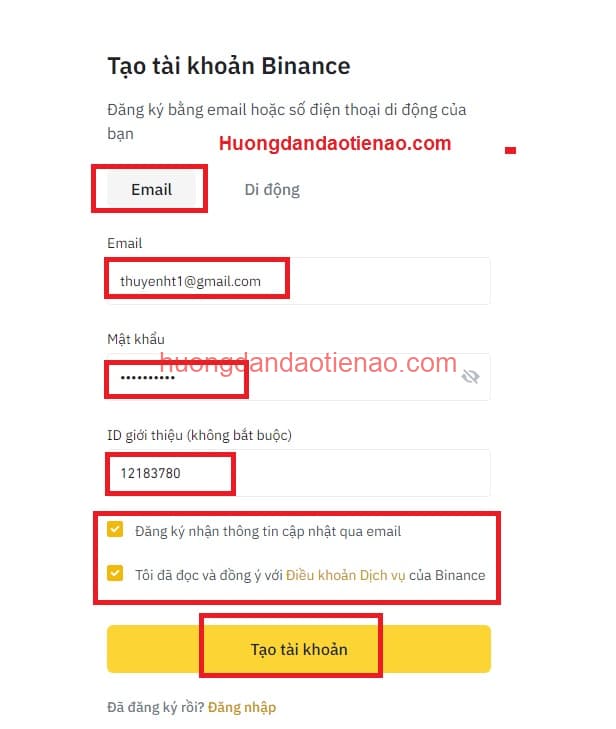
- > Sau đó nhấn vào Tạo tài khoản để Đăng ký tài khoản với Binance, sẽ ra như hình dưới:

đăng ký tài khoản binance
Bước 3: Sẽ có một Email kích hoạt tài khoản được gửi vào địa chỉ Email mà các bạn đã đăng ký ở bước 2 các bạn nhấn vào Link mà Binance gửi để kích hoạt tài khoản nhé (Lưu ý nếu ở hộp thư đến không thấy có Mail các bạn vào trọng Spam xem có mail không nhé).

Xác minh tài khoản binance
=> Như vậy là chúng ta đã đăng ký thành công tài khoản Binance, tiếp theo các bạn tiến hành Đăng nhập vào tài khoản Binance chúng ta vừa tạo và tiến hành cài đặt bảo mật 2 lớp (2FA).
Hướng dẫn bật bảo mật hai lớp (2FA) trên Binance
Bảo mật 2 lớp 2FA trên Binance mục đích là tăng tính bảo mật cho tài khoản (việc bật 2FA sẽ giúp tài khoản của các bạn an toàn hơn tránh được sự xâm nhập không mong muốn từ các Hacker, các bạn nên sử dụng chức năng nay nhé).
Lưu ý: Hiện tại bảo mật 2FA trên Binance là bắt buộc nếu các bạn muốn Nạp/ Rút coin.
Trước khi tiến hành bật 2FA nếu không rành Tiếng Anh các bạn nên để ngôn ngữ trên sàn Binance sang Tiếng Việt cho dễ hiểu.
Để bật chức năng bảo mật 2 lớp (2FA) trên Binance trước tiên các bạn Đăng nhập vào tài khoản binance -> sau đó vào phần Bảo mật ở góc phải tài khoản -> và nhìn xuống dưới sẽ thấy phần Bảo mật như hình dưới:

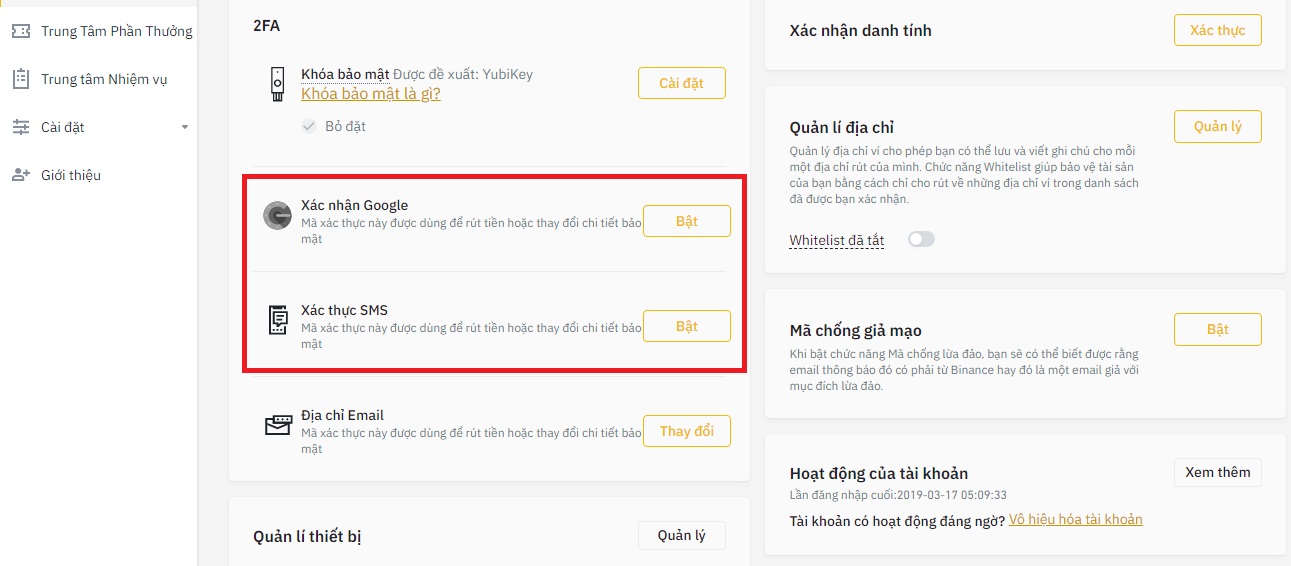
* Bảo mật bằng Xác nhận Google
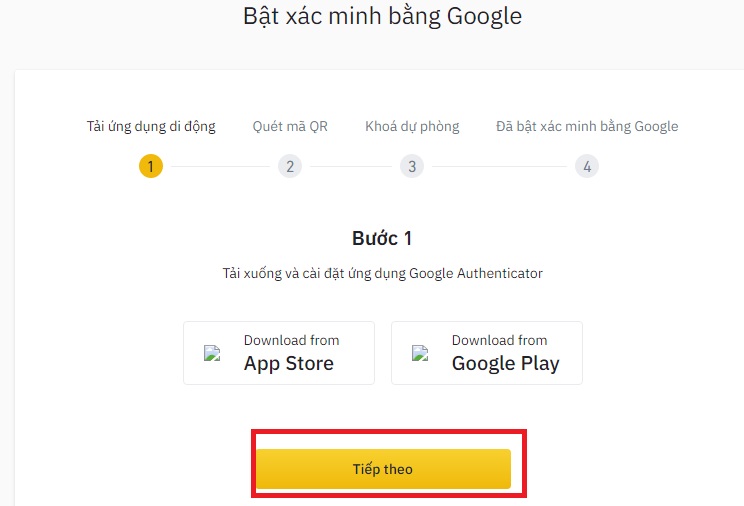
Lưu ý: Ở đây các bạn cần backup key + mã QR của Binance vào trước khi nhấn vào enable 2FA (các bạn nên chụp ảnh hoặc Scan Mã QR và copy 16 ký tự này ra giấy hoặc để đâu đó an toàn, đây là thông tin sau này chẳng may các bạn bị mất điện thoại hoặc điện thoại hỏng các bạn có thể quét lại mã QR hoặc nhập 16 ký tự ở trên để khôi phục tài khoản, nhiều bạn không backup cái này vào khi mất điện thoại muốn chuyển sang máy khác là không cài được đâu.
* Sau khi đã lưu mã QR + key rồi lúc này các bạn mở Authy hoặc Google Authenticator đã tải về điện thoại trước đó tiến hành quét mã QR.
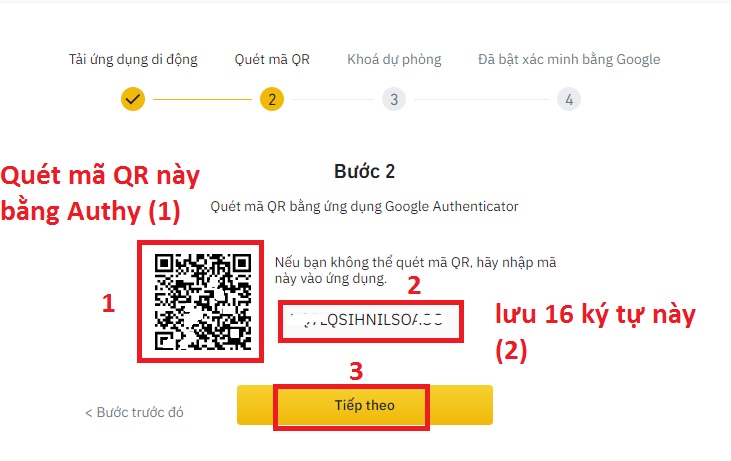
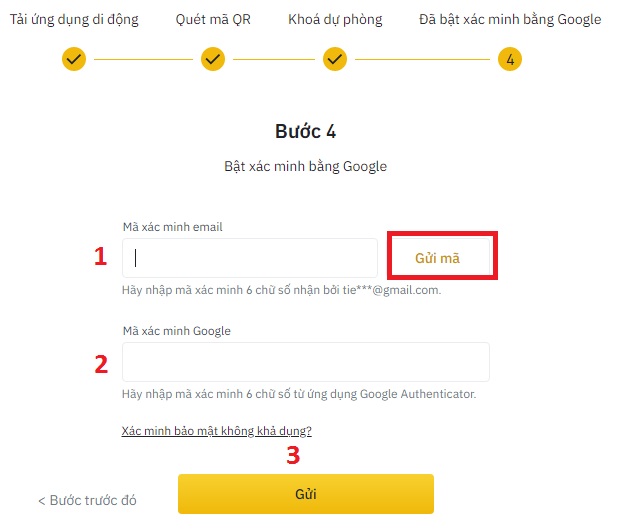
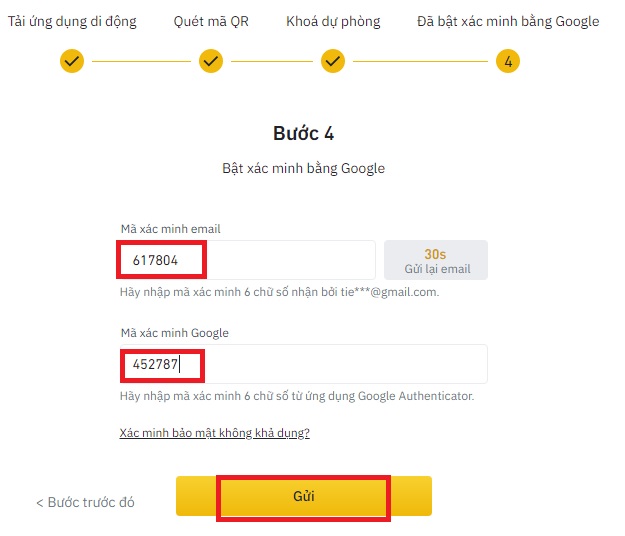

- => Ok đến đây là các bạn đã bật 2FA thành công bằng xác nhận Google rồi, bây giờ các bạn có thể nạp/ Rút coin bình thường rất an toàn rồi. Tuy nhiên để bảo mật hơn các bạn có thể mật luôn chức năng xác thứ SMS cho an toàn.
* Bảo mật bằng Xác thực SMS
Cũng ở cửa sổ bảo mật ở mục xác thực SMS các bạn nhấn vào Bật như hình dưới:


=> Sau khi đã điền hết các mã trên các bạn nhấn Gửi.


- > Ok như vậy là mình đã hướng dẫn các bạn cách Bảo mật 2 lớp 2FA trên sàn Binance thành công.
Hướng dẫn xác minh danh tính (KYC) trên Binance
Lưu ý: Xác minh danh tính (KYC) chỉ yêu cầu với bạn nào giao dịch hơn 2 BTC/1 ngày với Biannce, còn bạn nào nạp rút dưới 2 BTC thì không cần nhé. Nhưng mình khuyên các bạn nên tiến hành xác minh danh tính vì nó rất quan trọng, ví dụ sau này tài khoản của các bạn bị mất 2FA mà các bạn lại quên lưu mã QR và 16 ký tự thì lúc này KYC sẽ phát huy tác dụng, rất nhiều bạn gọi điện, nhắn tin hỏi mình là em lỡ làm mất điện thoại rồi và quên không lưu 16 ký tự khi bật 2FA, và cũng không xác minh danh tính lúc này tài khoản của các bạn rất khó khôi phục, nhưng nếu các bạn đã KYC rồi thì khôi phục 2FA lại rất dễ, vì nhiều bạn gặp trường hợp mất điện thoại và hỏi mình nên mình đã có một bài viết hướng dẫn riêng về phần này bạn nào gặp phải thì có thể Vào đây để xem hướng dẫn khôi phục 2FA khi mất điện thoại nhé.
Một lưu ý nữa là KYC trên sàn Binance các bạn phải dùng điện thoại hoặc máy tính có Camera thì mới KYC được nhé.
*Bước 1: Ở trên tài khoản Binance -> các bạn vào phần Xác minh


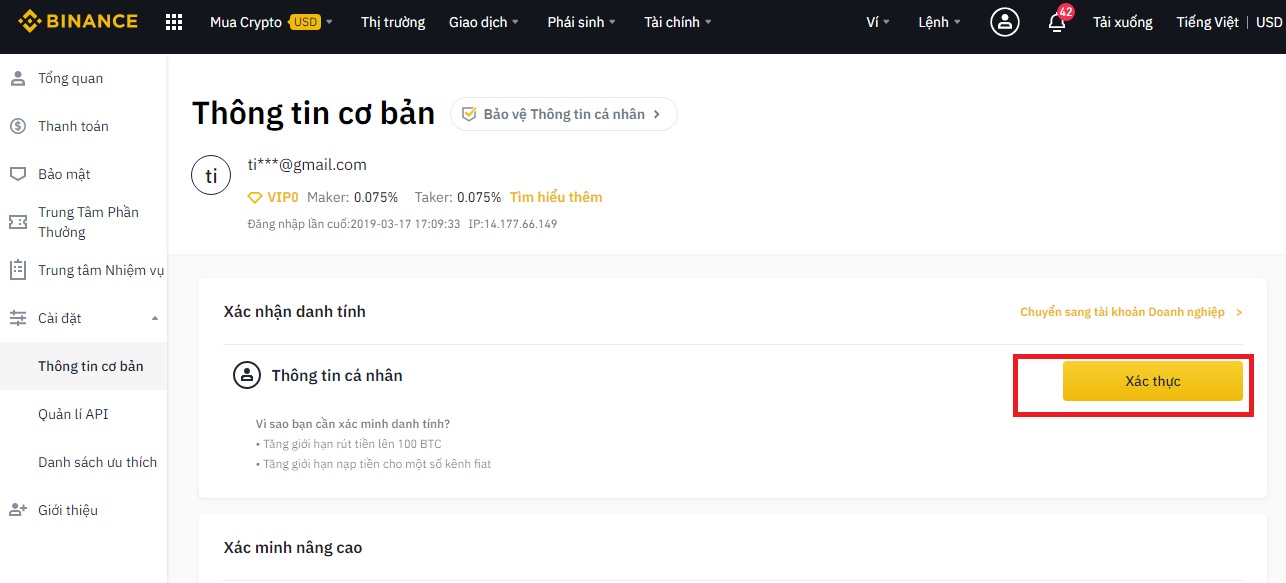

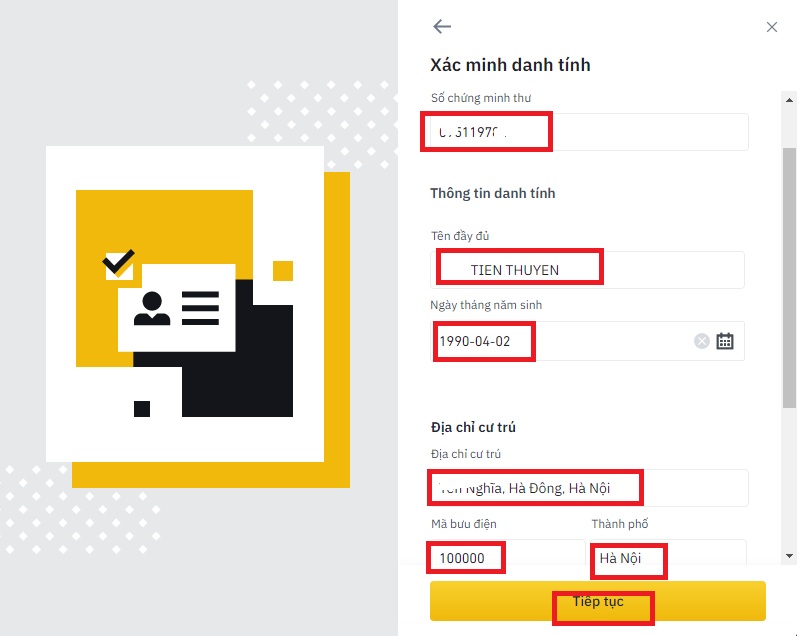
- > Sau đó nhấn Tiếp tục, nếu có thông báo xác minh cơ bản thành công như hình dưới là xong bước 1. Các bạn nhấn vào Đi đến Xác minh nâng cao

Bước 2: Xác minh nâng cao


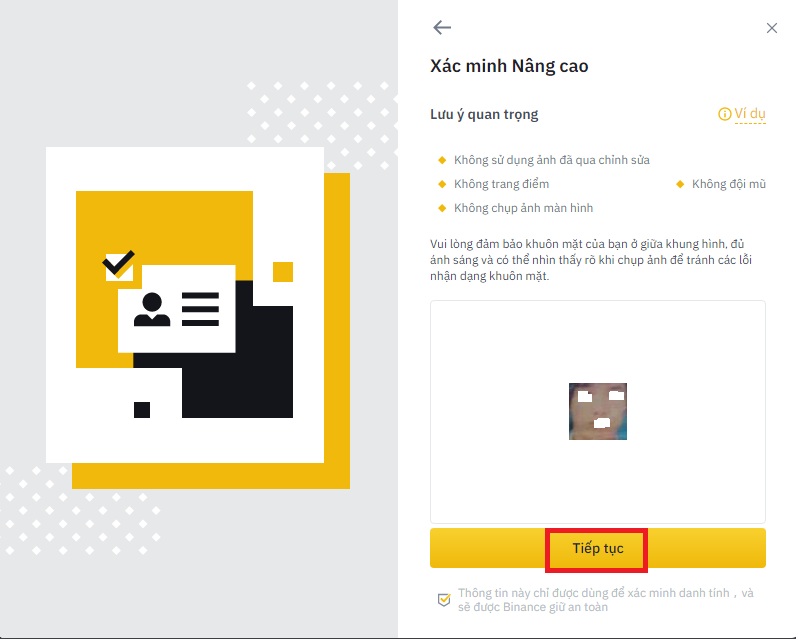
Lưu ý: Không chỉnh sửa ảnh chụp khuôn mặt, không trang điểm, không chụp ảnh màn hình và cuối cùng là không đội mũ, chụp ảnh rõ nét thấy rõ khuôn mặt. Sau đó tải lên và nhấn Tiếp tục, để bắt đầu xác minh


=> Ok như vậy là mình đã hướng dẫn các bạn KYC xác minh danh tính thành công tài khoản Binance.
Còn với việc các bạn là một doanh nghiệp và muốn nạp rút không giới hạn thì hãy liên hệ trực tiếp với Biannce.
Hướng dẫn mua bán Bitcoin bằng tiền 1VNĐ trên sàn Binance
Bước 1: Trước tiên các bạn cần vào trang Binance.com tạo cho mình một tài khoản, nếu bạn nào chưa biết cách tạo tài khoản trên sàn Binance có thể vào đây để xem hướng dẫn nhé.

Bước 2: Sau khi đã tạo tài khoản trên sàn Binance rồi các bạn đăng nhập vào tài khoản mà các bạn đã tạo (lưu ý: Các bạn nên KYC, Bảo mật 2 lớp, cho tài khoản của mình trước khi giao dịch nhé ).
Để Mua bán Bitcoin bằng VNĐ trên sàn Binance trước tiên các bạn cần "chấp nhận các điều khoản khi giao dịch P2P trên sàn Binance" "KYC (xác minh danh tính)", "bật bảo mật bằng SMS" và "cài đặt thông tin thanh toán".
Bật chấp nhận các điều khoản P2P Binance

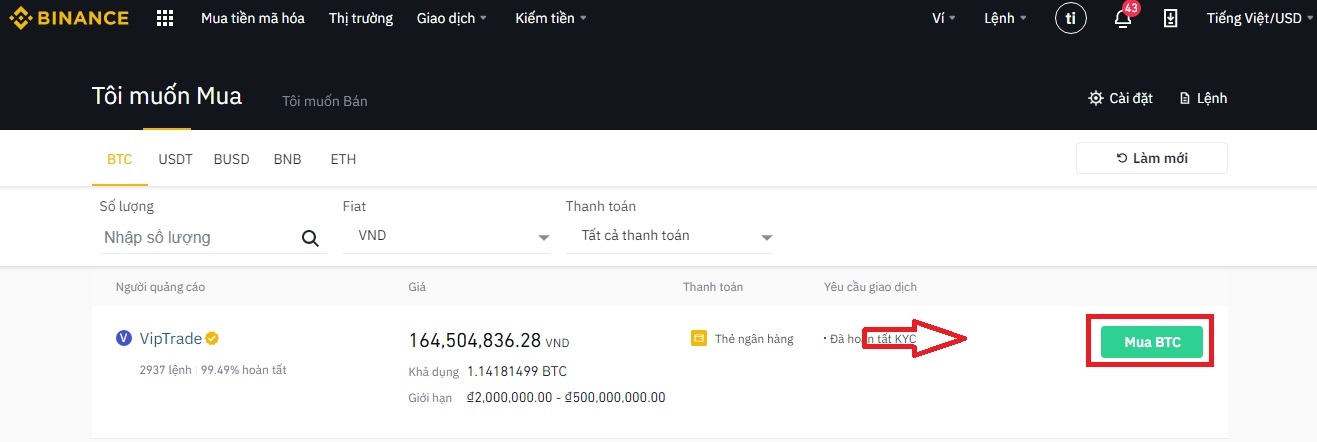
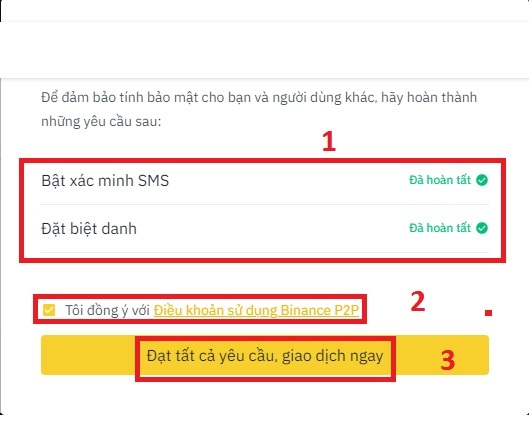
Bật bảo mật SMS trên sàn Binance
Trước tiên các bạn cần cài đặt thanh toán bằng thẻ ngân hàng thì mới có thể mua bán Bitcoin bằng tiền VNĐ trên sàn Binance được. Cách làm như sau:



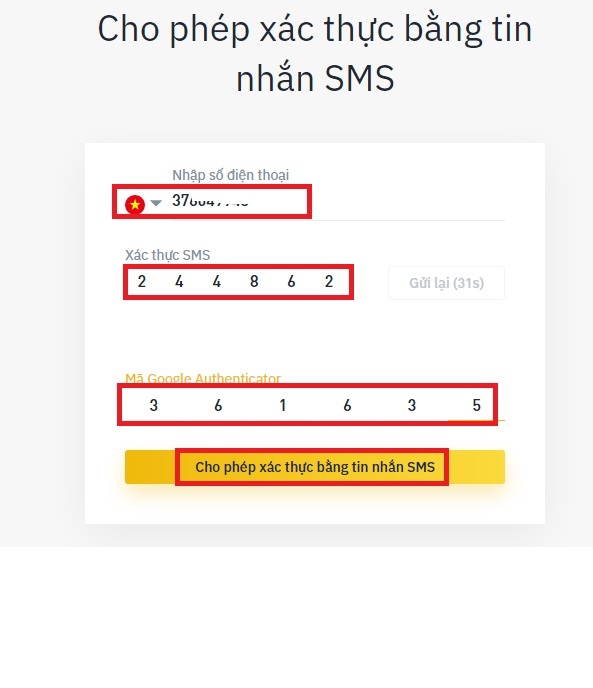
=> Sau khi nhấn cho phép xác thực bằng SMS xong tài khoản của các bạn đã được kích hoạt bảo mật bằng sms.
Thêm phương thức thanh toán trên Binance


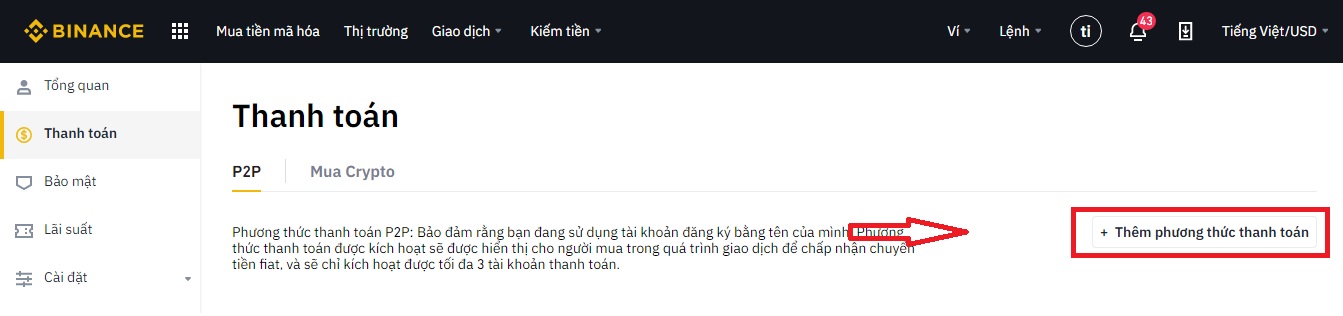
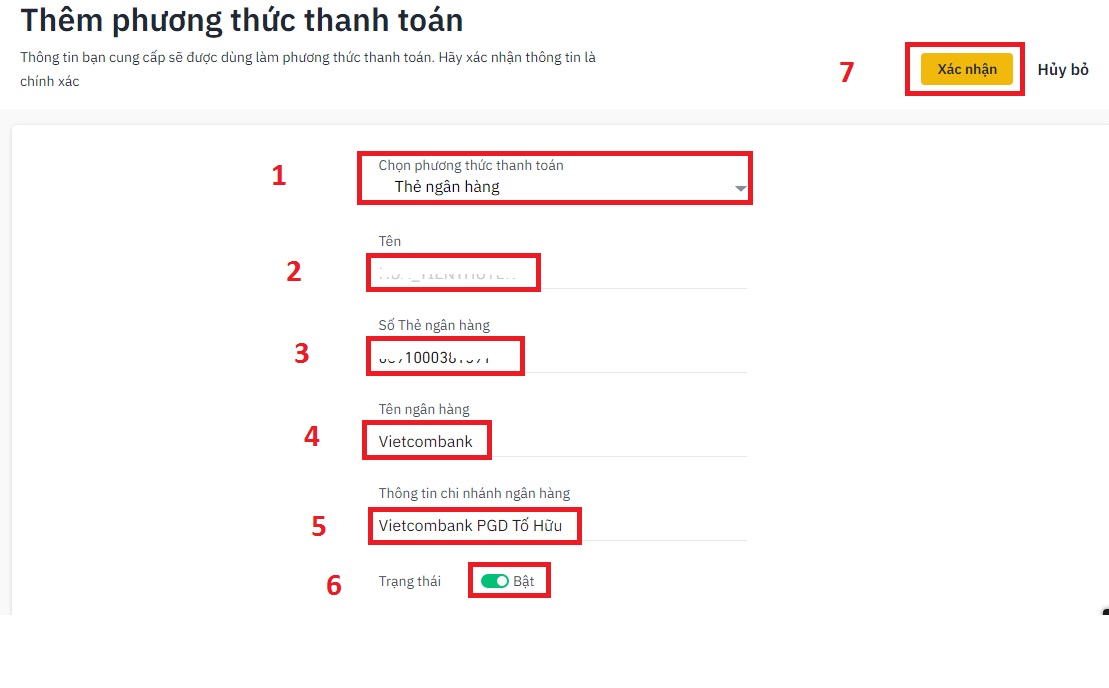
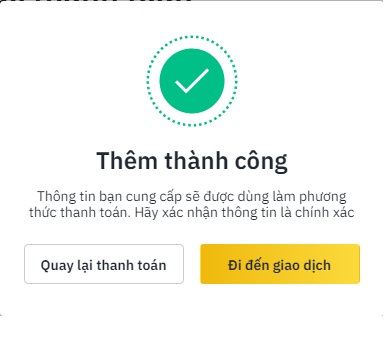
=> Như vậy là chúng ta đã điền xong thông tin tài khoản ngân hàng bây giờ các bạn có thể tiến hành mua bán Bitcoin trên sàn Binance bình thường rồi.
Bước 3: Mua bán Bitcoin bằng VNĐ trên Binance
Hướng dẫn Mua Bitcoin trên Binance Bằng VNĐ
Để mua BTC trên sàn Binance bằng VNĐ khi đăng nhập vào tài khoản các bạn cũng vào Giao dịch -> P2P Web Online cho mình, ở đó sẽ hiển thị những người đang bán Bitcoin các bạn chỉ cần tìm người bán giá thấp nhất và nhấn vào Mua BTC như hình dưới:


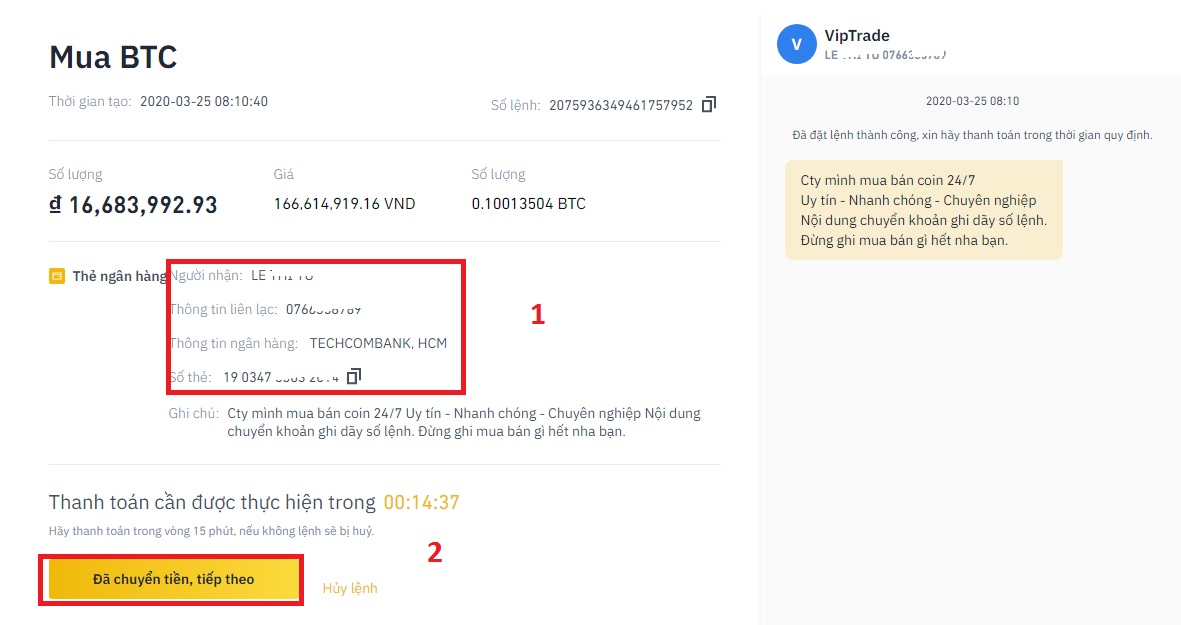
Lưu ý: Nếu các bạn chưa chuyển tiền mà nhấn vào Đã chuyển tiền thì tài khoản của các bạn có nguy cơ bị khóa đấy nhé, nếu như bên kia không nhận được tiền và khiếu nại, (nếu như các bạn chuyển rồi mà bị khiếu nại chưa chuyển tiền lúc này Binance sẽ can thiệp và yêu cầu bạn gửi bằng chứng thanh toán).
Hướng dẫn bán Bitcoin trên Binance bằng VNĐ
Cũng giống lúc mua sau khi đăng nhập vào tài khoản Binance các bạn cũng vào Giao dịch -> P2P Web Online -> và nhấn vào Tôi muốn bán như hình dưới:
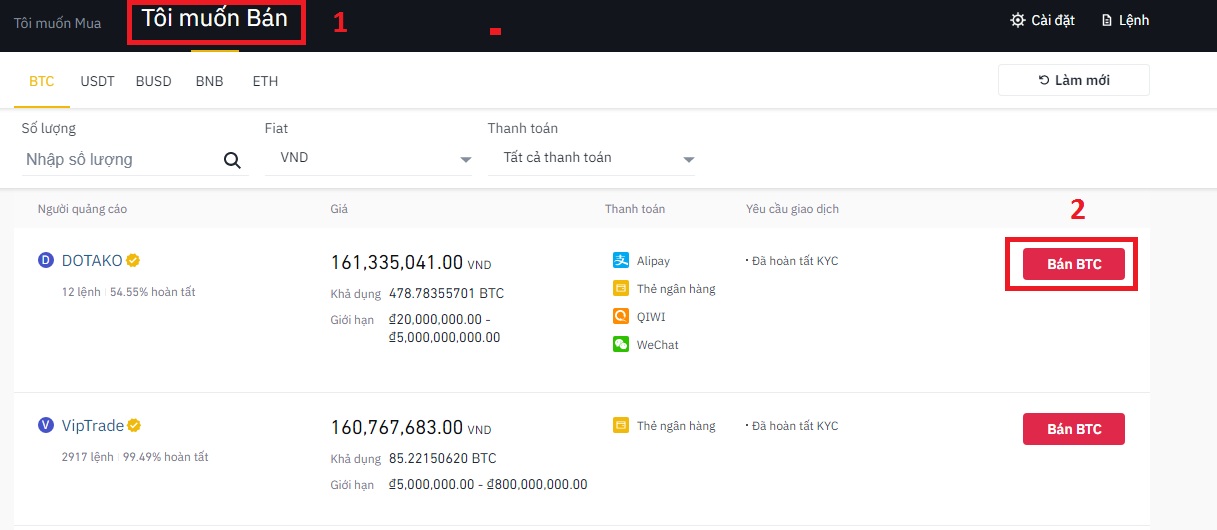
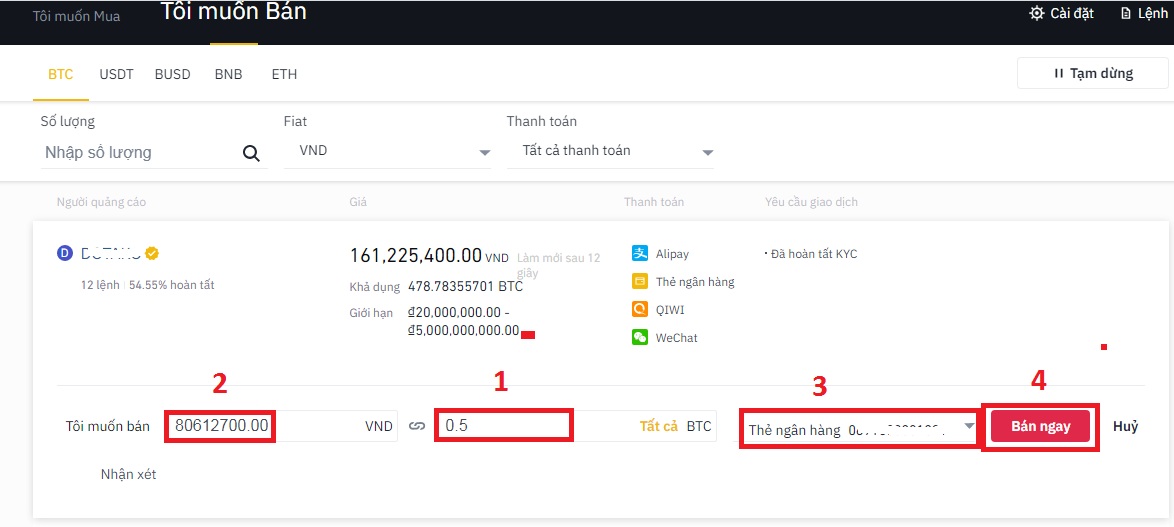
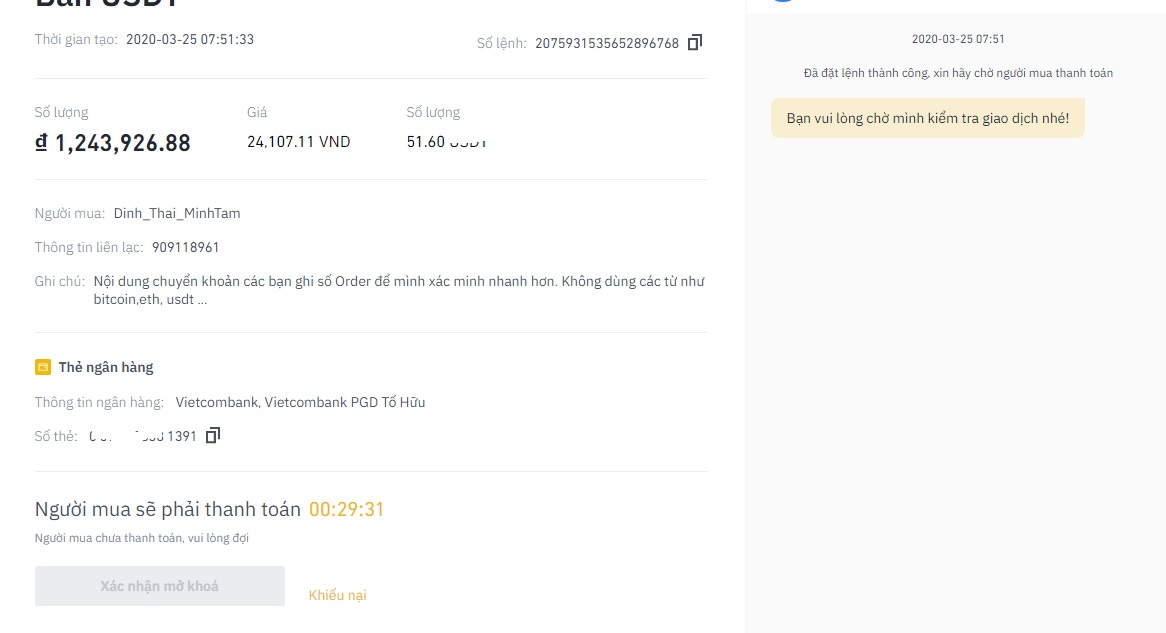
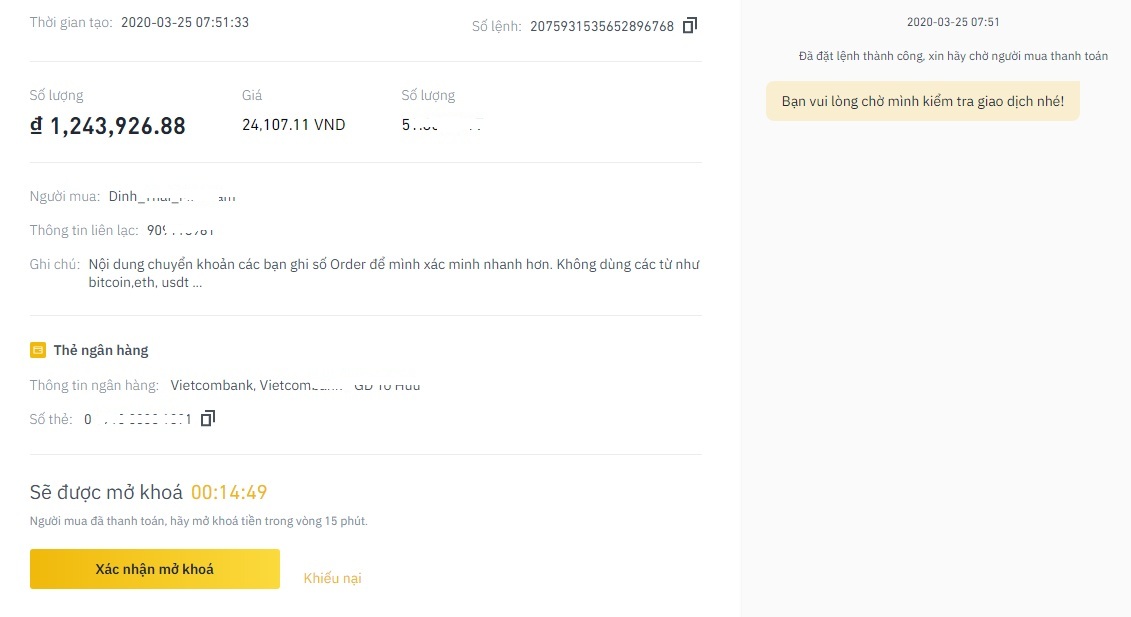



Hướng dẫn chuyển bitcoin lên sàn giao dịch binance
Với binance cũng như các sàn giao dịch khác các bạn có thể chuyển bất cứ đồng coin nào mà binance niêm yết nhé, còn ở đây mình demo chuyển btc thôi những đồng khác các bạn làm tương tự nhé.
Để chuyển bitcoin trên binance trước tiên các bạn cần Tạo tài khoản trên sàn binance.com nhé, các bạn vào Link để tạo mới tài khoản với binance. HoặcVào đây để xem hướng dẫn tạo tài khoản với binance chi tiết.
Sau khi đã có tài khoản rồi các bạn tiến hành đăng nhập -> và vào phần Funds -> Deposit/withrawals
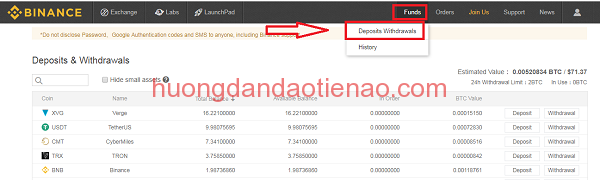
chuyển btc lên binance
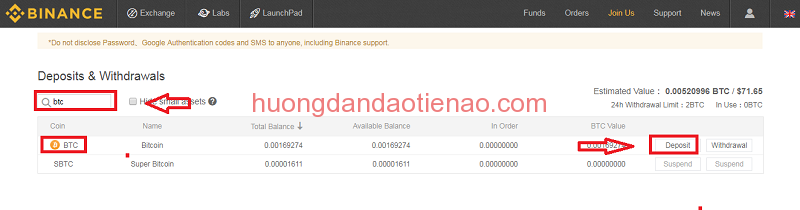
chuyển btc lên binance

chuyển btc lên binance
Hướng dẫn trade coin trên sàn giao dịch binance
Để trade coin trên binance các bạn vào phần Exchange -> Basic

trade coin trên binance

Trade coin trên binance
Lưu ý: Nếu các bạn trade coin với BTC, ETH, USDT thì phí giao dịch là 0.1$/1 lần giao dịch, còn các bạn trade với BNB thì phí giao dịch là 0.05%/1 lần giao dịch.
Các bạn nhấn vào đồng coin muốn trade sẽ ra như hình sau:
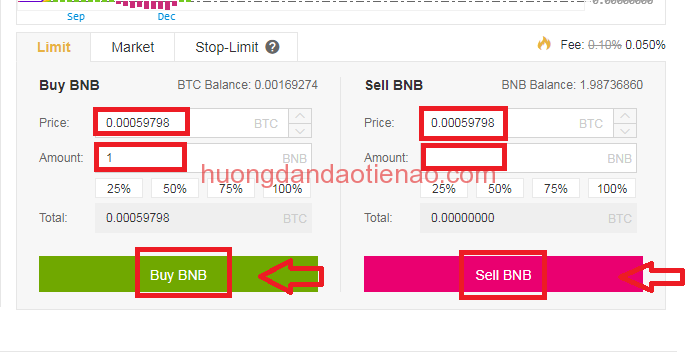
trade coin với binance
- > Và cuối cùng là nhấn vào Buy hoặc sell
* Binance có hỗ trợ chứ năng trade Stop- Limit rất hay cách sử dụng chức năng này như sau:
Lưu ý các bạn cần làm cho chuẩn nhé để sai dẫn đến mất mát coin không mong muốn.

stop-limit
- > Ok trên đây là mình đã hướng dẫn các bạn các trade coin, mua bán coin trên binance khá là chi tiết, chắc là ai cũng có thể làm được.
Hướng dẫn rút Bitcoin từ Binance về Remitano
Sau khi các bạn đã trade cảm thấy ok rồi giờ các bạn muốn rút về tài khoản VND thì các bạn cần chuyển ngược về remitano -> và bán ra VND. Các bước thực hiện như sau.
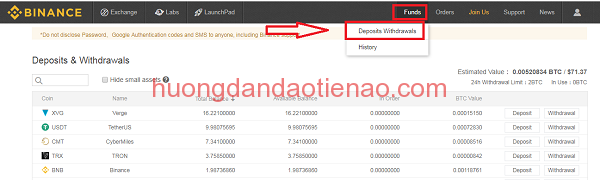
rút BTC về remitano

rút BTC về remitano

rút btc về remitano
- > Và sau cùng là nhấn vào Submit để thực hiện lệnh rút.
Ok giờ các bạn chờ BTC chuyển đến Remitano sau đó bán ra VND thôi. Mình đã có bài viết hướng dẫn bán Bitcoin ra VNĐ trên Remitano các bạn có thể vào đây để xem hướng dẫn nhé.
Bước 1: Các bạn tiến hành truy cập vào link trang chủ của Binance : Link -> Sẽ thấy một cửa sổ đăng ký lúc này các bạn nhấn vào đó để đăng ký tài khoản Binance.

- Sau khi nhấn vào đăng ký sẽ hiện ra một cửa sổ các bạn tiến hành nhập đầy đủ thông tin mà Binance yêu cầu như hình dưới nhé:
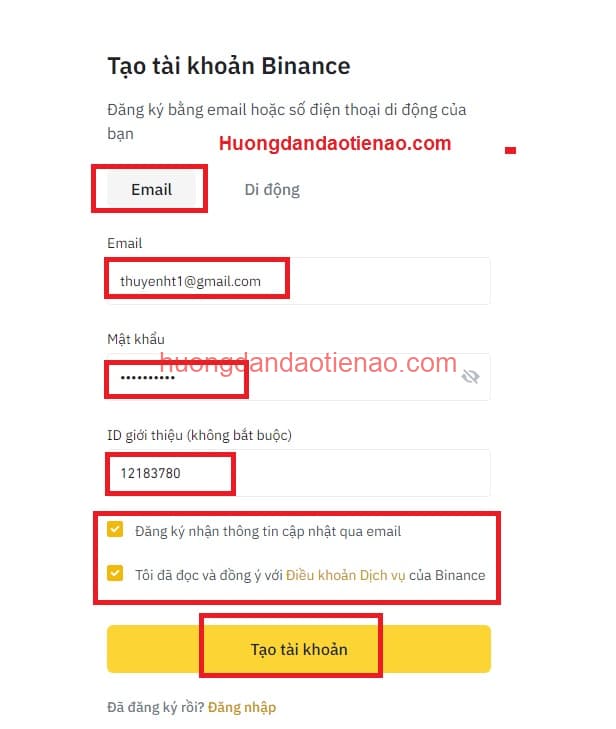
- Email: Nhập địa chỉ email hiện tại đang dùng của các bạn vào, Email còn sử dụng nhé, email này sẽ được sử dụng để đăng nhập vào tài khoản Binance của các bạn sau này đấy.
- Mật khẩu: Các bạn điền mật khẩu tùy ý. Lưu ý: Mật khẩu phải có ký tự số, chữ in hoa, chữ thường và ít nhất 8 ký tự nhé, ví dụ mật khẩu ok: Ab@13meomeo
- ID giới thiệu: Các bạn nhập 12183780 vào nếu chưa có mã nhé, nhập mã giới thiệu của mình sẽ được giảm 10% phí giao dịch đấy vì tài khoản mình đã được Binance hỗ trợ giảm phí cho người dùng.
- Check vào Tôi đồng ý với Binance Điều khoản dịch vụ của Binance
- > Sau đó nhấn vào Tạo tài khoản để Đăng ký tài khoản với Binance, sẽ ra như hình dưới:

đăng ký tài khoản binance
- Các bạn giữ chuột trái nếu dùng máy tính giữ cái mũi tên ở thanh trượt kéo sang phải sao cho cái hình bên trên vào đúng hình của nó và thả chuột ra, còn nếu dùng điện thoại các bạn vuốt thanh trượt sang trái cho nó khớp là được.
Bước 3: Sẽ có một Email kích hoạt tài khoản được gửi vào địa chỉ Email mà các bạn đã đăng ký ở bước 2 các bạn nhấn vào Link mà Binance gửi để kích hoạt tài khoản nhé (Lưu ý nếu ở hộp thư đến không thấy có Mail các bạn vào trọng Spam xem có mail không nhé).

Xác minh tài khoản binance
- Tiến hành nhấn chuột vào verify Email để kích hoạt tài khoản.
=> Như vậy là chúng ta đã đăng ký thành công tài khoản Binance, tiếp theo các bạn tiến hành Đăng nhập vào tài khoản Binance chúng ta vừa tạo và tiến hành cài đặt bảo mật 2 lớp (2FA).
Hướng dẫn bật bảo mật hai lớp (2FA) trên Binance
Bảo mật 2 lớp 2FA trên Binance mục đích là tăng tính bảo mật cho tài khoản (việc bật 2FA sẽ giúp tài khoản của các bạn an toàn hơn tránh được sự xâm nhập không mong muốn từ các Hacker, các bạn nên sử dụng chức năng nay nhé).
Lưu ý: Hiện tại bảo mật 2FA trên Binance là bắt buộc nếu các bạn muốn Nạp/ Rút coin.
Trước khi tiến hành bật 2FA nếu không rành Tiếng Anh các bạn nên để ngôn ngữ trên sàn Binance sang Tiếng Việt cho dễ hiểu.
Để bật chức năng bảo mật 2 lớp (2FA) trên Binance trước tiên các bạn Đăng nhập vào tài khoản binance -> sau đó vào phần Bảo mật ở góc phải tài khoản -> và nhìn xuống dưới sẽ thấy phần Bảo mật như hình dưới:

- Các bạn nhấn vào Bảo mật sẽ hiện ra cửa sổ như hình dưới:
- Các bạn nhấn vào Enable sẽ hiện ra mã QR của binance như hình dưới.
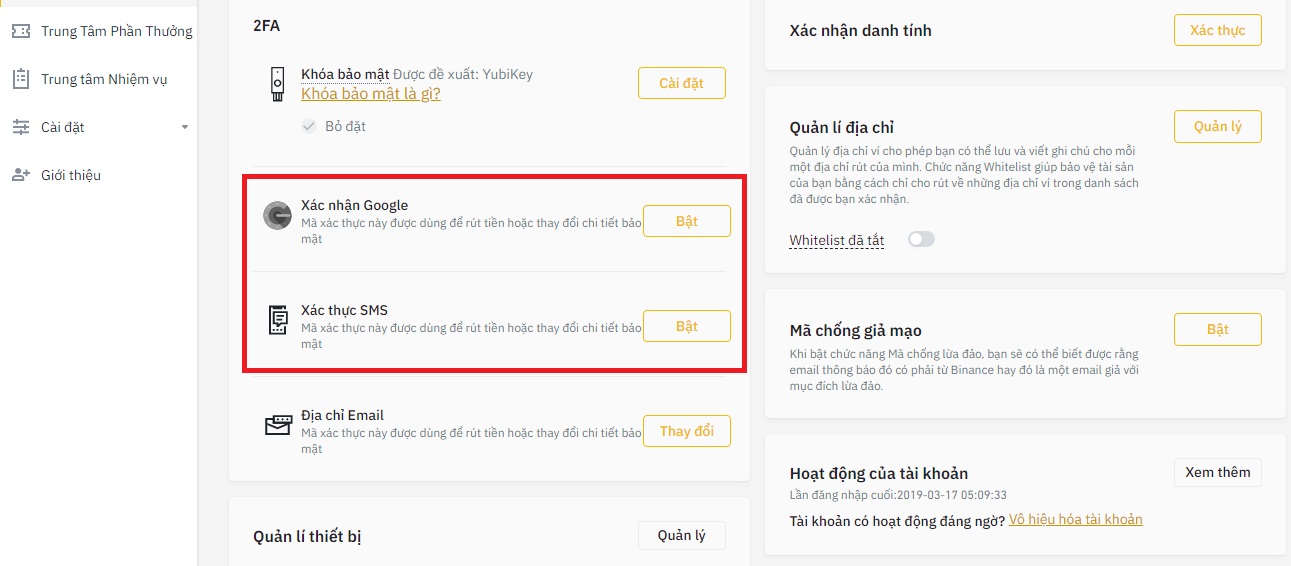
- Có 2 cách bảo mật là Xác nhận Google và Xác thực SMS, ở đây các bạn có thể chọn 1 trong 2 cách này, tuy nhiên để chắc ăn có thể bật cả 2 chức năng bảo mật này nhé:
* Bảo mật bằng Xác nhận Google
- Các bạn nhấn vào "Bật" ở mục Xác nhận Google, Binance sẽ yêu cầu các bạn tải Google Authenticator hoặc Authy về điện thoại của các bạn, tuy nhiên mình khuyên các bạn nên sử dụng Auhty thay vì Authenticator vì Authy có tính Backup rất tốt và hoạt động hiệu quả hơn là Google Authenticator (cái này đã được mình kiểm chứng và sử dụng hơn 5 năm rất an toàn và tiện lợi).
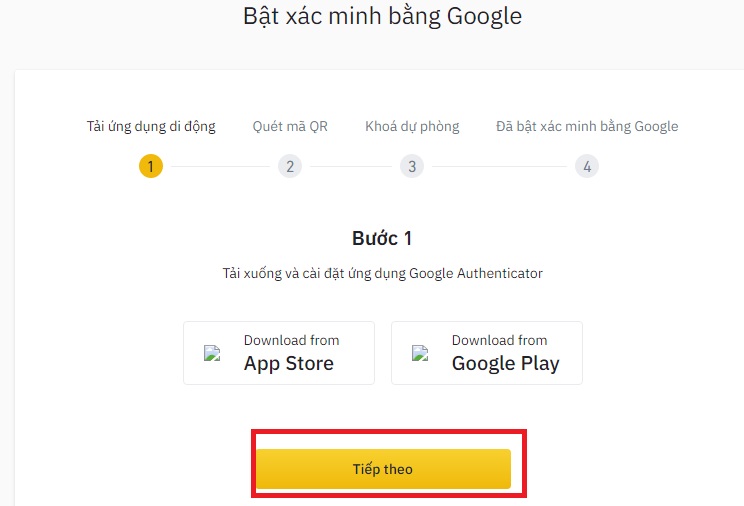
- Sau khi tải Auhty về điện thoại các bạn nhấn Tiếp theo như hình trên, sẽ hiện ra một thông báo Quét mã QR bằng ứng dụng Google Authenticator
Lưu ý: Ở đây các bạn cần backup key + mã QR của Binance vào trước khi nhấn vào enable 2FA (các bạn nên chụp ảnh hoặc Scan Mã QR và copy 16 ký tự này ra giấy hoặc để đâu đó an toàn, đây là thông tin sau này chẳng may các bạn bị mất điện thoại hoặc điện thoại hỏng các bạn có thể quét lại mã QR hoặc nhập 16 ký tự ở trên để khôi phục tài khoản, nhiều bạn không backup cái này vào khi mất điện thoại muốn chuyển sang máy khác là không cài được đâu.
* Sau khi đã lưu mã QR + key rồi lúc này các bạn mở Authy hoặc Google Authenticator đã tải về điện thoại trước đó tiến hành quét mã QR.
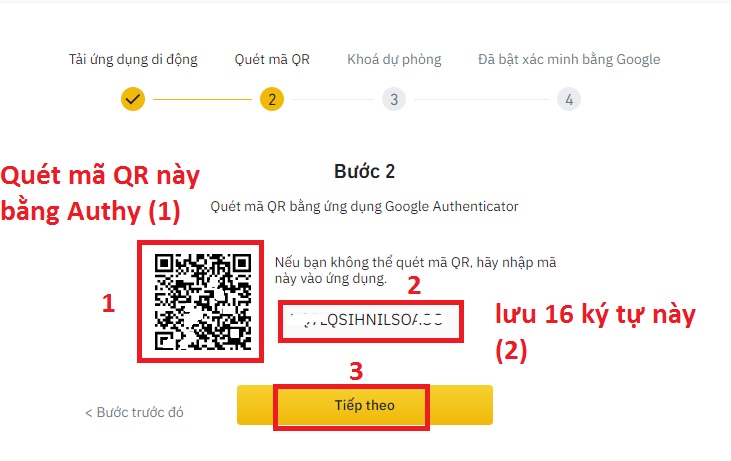
- Sau khi quét mã QR xong các bạn nhấn tiếp theo, Binance sẽ có cảnh báo, Xin hãy ghi lại Key này lên một mẩu giấy. Nó sẽ giúp bạn khôi phục Google Authenticator trong trường hợp mất điện thoại. Nếu không lưu khi yêu cầu hỗ trợ mở khóa phải mất tới 7 ngày mới có thể mở được. Các bạn nhấn Tiếp theo
- Một cửa sổ yêu cầu nhập mã Xác minh Email và Mã xác minh Google như hình dưới:
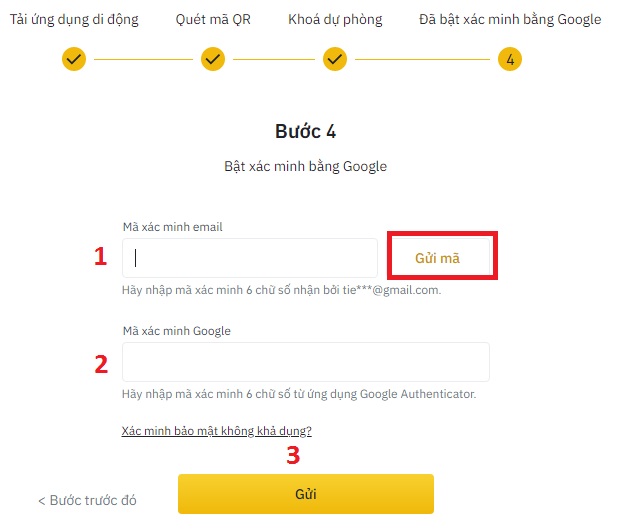
- Mã Xác minh Email: Các bạn nhấn vào Gửi mã và vào trong mail mà các bạn đã đăng ký tài khoản Binance sẽ thấy, đây là mã gồm 6 ký tự số. Nếu trong hộp thư đến không thấy các bạn tìm trong Spam nhé (đôi khi nó nhảy vào đấy). Sau khi đã có mã rồi các bạn copy và Paste vào ô Mã xác minh Email.
- Mã xác minh Google: Mã này là mã sẽ hiện ra bao gồm 6 ký tự số mà lúc nãy các bạn dùng điện thoại quét mã QR ý (Lưu ý: Mã này sẽ có khả dụng khoảng 30 giây thôi và mã thay đổi liên tục các bạn nhé).
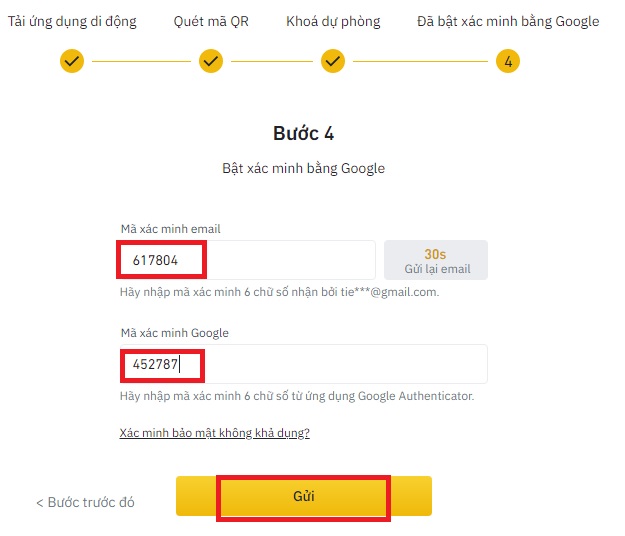
- Sau khi đã nhập cả 2 mã trên các bạn nhấn Gửi, nếu hiện ra chỗ xác nhận Goolge ghi là vô hiệu hóa như hình dưới là chúng ta đã bật 2FA thành công.

- => Ok đến đây là các bạn đã bật 2FA thành công bằng xác nhận Google rồi, bây giờ các bạn có thể nạp/ Rút coin bình thường rất an toàn rồi. Tuy nhiên để bảo mật hơn các bạn có thể mật luôn chức năng xác thứ SMS cho an toàn.
* Bảo mật bằng Xác thực SMS
Cũng ở cửa sổ bảo mật ở mục xác thực SMS các bạn nhấn vào Bật như hình dưới:

- Một cửa sổ xuất hiện yêu cầu chúng ta xác thực như hình dưới:

- Nhập số điện thoại: Các bạn lựa chọn +84 là mã vùng Việt Nam, sau đó nhập số điện thoại của các bạn vào và bỏ số 0 đằng trước số điện thoại đi. Ví dụ số điện thoại của mình là: 0911066740 thì mình sẽ bỏ số 0 đi còn: 911066740.
- Mã xác thực SMS: Các bạn nhấn vào Gửi mã và kiểm tra ở điện thoại của các bạn sẽ nhận được một mã gồm 6 ký tự số, các bạn nhập mã đó vào ô mã xác thực sms.
- Mã xác thực Email: Các bạn cũng nhấn vào Gửi mã, và vào Email copy mã gồm 6 ký tự số mà Binance vừa gửi rồi Paste vào ô Mã xác thực Email.
- Mã Xác minh Google: Các bạn mở Authy hoặc Google Authenticator đã quét lúc nãy lên và nhập mã gồm 6 ký tự vào ô mã xác minh Goolge.
=> Sau khi đã điền hết các mã trên các bạn nhấn Gửi.

- Nếu thấy phần Xác thực SMS ghi Vô hiệu hóa như hình dưới là ok.

- > Ok như vậy là mình đã hướng dẫn các bạn cách Bảo mật 2 lớp 2FA trên sàn Binance thành công.
Hướng dẫn xác minh danh tính (KYC) trên Binance
Lưu ý: Xác minh danh tính (KYC) chỉ yêu cầu với bạn nào giao dịch hơn 2 BTC/1 ngày với Biannce, còn bạn nào nạp rút dưới 2 BTC thì không cần nhé. Nhưng mình khuyên các bạn nên tiến hành xác minh danh tính vì nó rất quan trọng, ví dụ sau này tài khoản của các bạn bị mất 2FA mà các bạn lại quên lưu mã QR và 16 ký tự thì lúc này KYC sẽ phát huy tác dụng, rất nhiều bạn gọi điện, nhắn tin hỏi mình là em lỡ làm mất điện thoại rồi và quên không lưu 16 ký tự khi bật 2FA, và cũng không xác minh danh tính lúc này tài khoản của các bạn rất khó khôi phục, nhưng nếu các bạn đã KYC rồi thì khôi phục 2FA lại rất dễ, vì nhiều bạn gặp trường hợp mất điện thoại và hỏi mình nên mình đã có một bài viết hướng dẫn riêng về phần này bạn nào gặp phải thì có thể Vào đây để xem hướng dẫn khôi phục 2FA khi mất điện thoại nhé.
Một lưu ý nữa là KYC trên sàn Binance các bạn phải dùng điện thoại hoặc máy tính có Camera thì mới KYC được nhé.
*Bước 1: Ở trên tài khoản Binance -> các bạn vào phần Xác minh

- Các bạn nhấn vào Xác minh sẽ ra như hình dưới:

- Ở mục xác nhận danh tính các bạn nhấn vào Xác thực, sau đó ở phần thông tin các nhân các bạn nhấn vào Xác thực tiếp
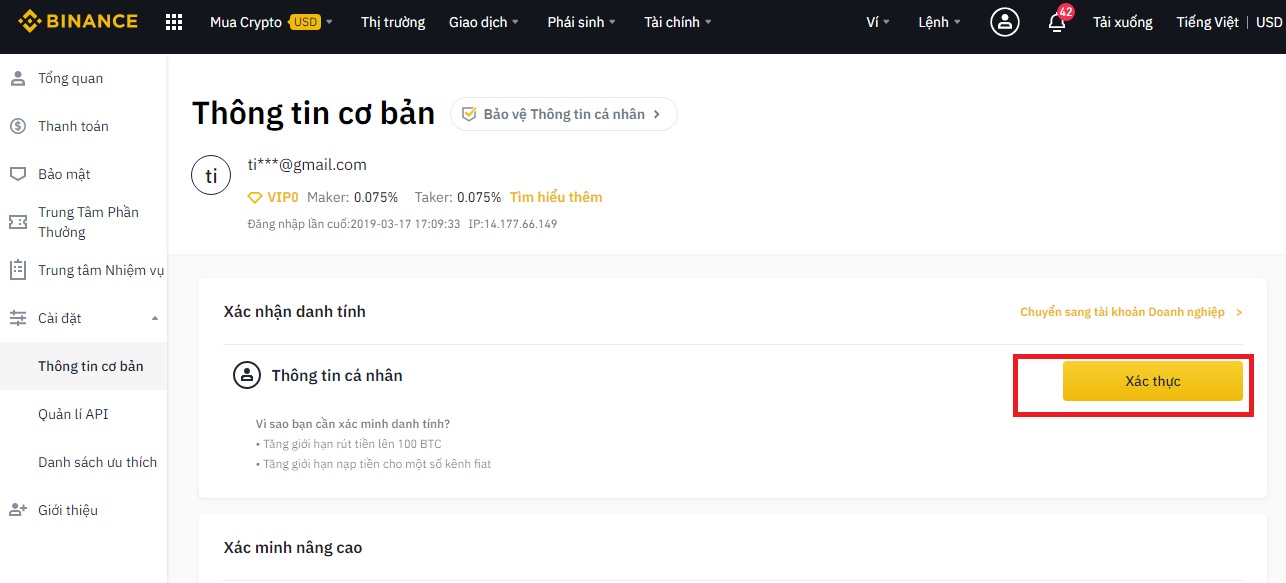
- Sau khi nhấn vào xác thực một cửa sổ KYC xuất hiện và yêu cầu chọn quốc gia như hình dưới:

- Sau khi chọn xong quốc gia các bạn nhấn vào Bắt đầu
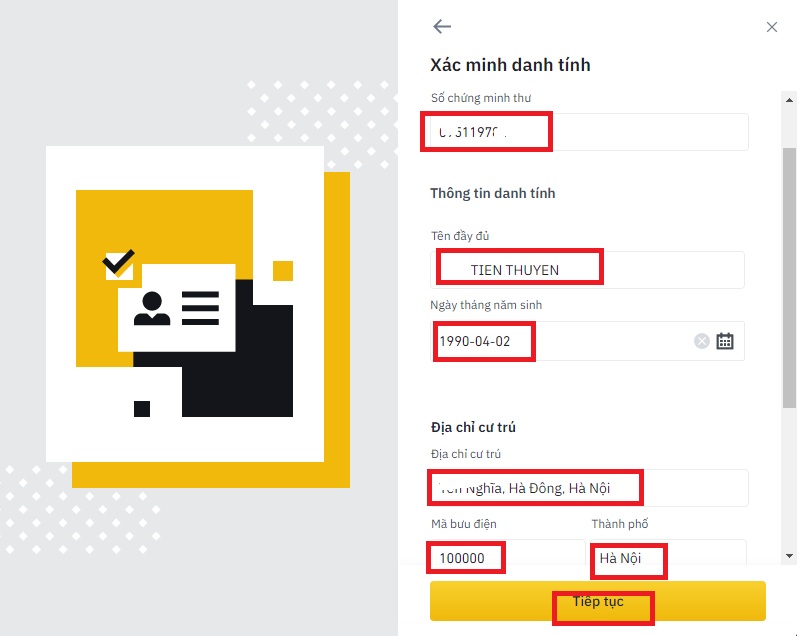
- Số chứng minh thư: Các bạn nhập số chứng minh hoặc CCCD vào ô này.
- Tên đầy đủ: Các bạn ghi đúng như trong chứng minh
- Ngày tháng năm sinh: Các bạn ghi giống chứng minh theo: Năm/ Tháng/ Ngày
- Địa chỉ cư chú: Các bạn ghi đúng địa chỉ như chứng minh nhân dân chứ không phải địa chỉ nơi đang sinh sống đâu nhé.
- Mã bưu điện: Tùy vào từng tỉnh thành mà có mã bưu điện khác nhau, các bạn có thể vào đây xem danh sách mã bưu điện của tỉnh các bạn nhé.
- Thành phố: Các bạn ghi như trong CMND
- Tích vào ô Thông qua việc nhấn vào nút này, tôi xác nhận đã được phép cung cấp các thông tin cá nhân được trình bày và tôi đồng ý để thông tin của tôi được kiểm tra với đơn vị cấp phát giấy tờ hoặc bộ phận lưu trữ dữ liệu chính thức thông qua các hệ thống bên thứ ba nhằm mục đích xác nhận danh tính của tôi.
- > Sau đó nhấn Tiếp tục, nếu có thông báo xác minh cơ bản thành công như hình dưới là xong bước 1. Các bạn nhấn vào Đi đến Xác minh nâng cao

Bước 2: Xác minh nâng cao
- Sau khi nhấn vào Đi đến xác minh nâng cao một cửa sổ như hình dưới xuất hiện các bạn chọn Chứng minh thư và nhấn tiếp tục.

- Một cửa sổ yêu cầu chúng ta tải mặt trước và mặt sau Chứng minh nhân dân lên như hình dưới:

- Các bạn có thể nhấn vào chụp ảnh/ hoặc tải ảnh chứng minh lên. Lưu ý: Các bạn phải chụp ảnh rõ nét nhé không sẽ không được xác nhận đâu.
- Sau khi tải ảnh mặt trước mặt sau CMND lên các bạn nhấn tiếp tục. Một cửa sổ yêu cầu chúng ta chụp ảnh khuôn mặt lên
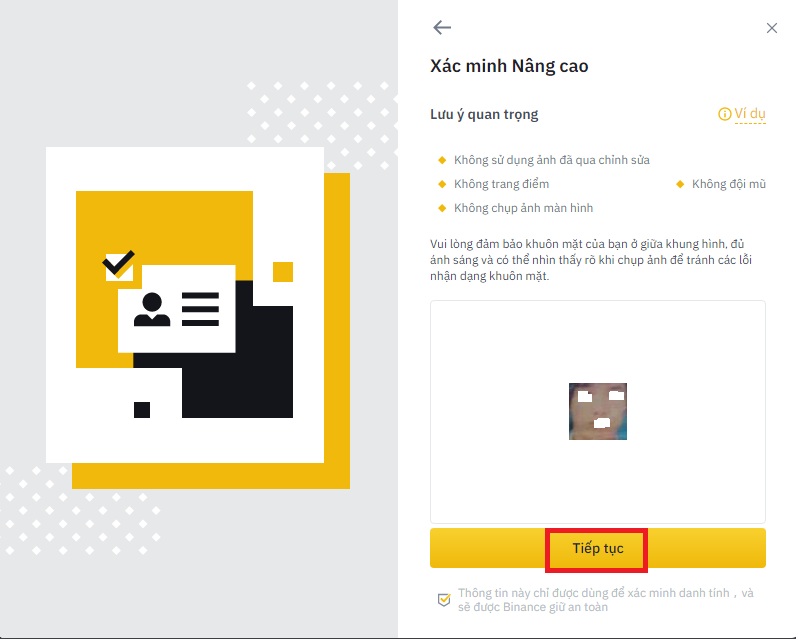
Lưu ý: Không chỉnh sửa ảnh chụp khuôn mặt, không trang điểm, không chụp ảnh màn hình và cuối cùng là không đội mũ, chụp ảnh rõ nét thấy rõ khuôn mặt. Sau đó tải lên và nhấn Tiếp tục, để bắt đầu xác minh

- Một cửa sổ chụp ảnh mặt hiện lên, Lưu ý: Ở bước này các bạn phải dùng điện thoại mới được. Khi hiện khuôn mặt của các bạn lên AI của Binance sẽ yêu cầu các bạn làm những động tác như chớp mắt, lắc đầu, gật đầu.. nếu ok sẽ có thông báo như hình dưới:

- Trong khoảng 2 giờ sẽ có thông báo xem kyc của các bạn có được chấp nhận không.
=> Ok như vậy là mình đã hướng dẫn các bạn KYC xác minh danh tính thành công tài khoản Binance.
Còn với việc các bạn là một doanh nghiệp và muốn nạp rút không giới hạn thì hãy liên hệ trực tiếp với Biannce.
Hướng dẫn mua bán Bitcoin bằng tiền 1VNĐ trên sàn Binance
Bước 1: Trước tiên các bạn cần vào trang Binance.com tạo cho mình một tài khoản, nếu bạn nào chưa biết cách tạo tài khoản trên sàn Binance có thể vào đây để xem hướng dẫn nhé.

Bước 2: Sau khi đã tạo tài khoản trên sàn Binance rồi các bạn đăng nhập vào tài khoản mà các bạn đã tạo (lưu ý: Các bạn nên KYC, Bảo mật 2 lớp, cho tài khoản của mình trước khi giao dịch nhé ).
Để Mua bán Bitcoin bằng VNĐ trên sàn Binance trước tiên các bạn cần "chấp nhận các điều khoản khi giao dịch P2P trên sàn Binance" "KYC (xác minh danh tính)", "bật bảo mật bằng SMS" và "cài đặt thông tin thanh toán".
Bật chấp nhận các điều khoản P2P Binance
- Đây là việc làm đầu tiên nếu như các bạn muốn mua bán Bitcoin bằng tiền VNĐ trên sàn Binance vì nếu các bạn không chấp nhận các điều khoản của Binance thì không thể nào thêm tài khoản ngân hàng được, các làm như sau:
- Sau khi đăng nhập vào tài khoản Binance các bạn vào mục Giao dịch -> P2P Web online như hình dưới:

- Sẽ hiển thị ra lệnh mua các bạn nhấn vào Mua BTC như hình dưới cho mình (cứ làm theo mình không sao đâu).
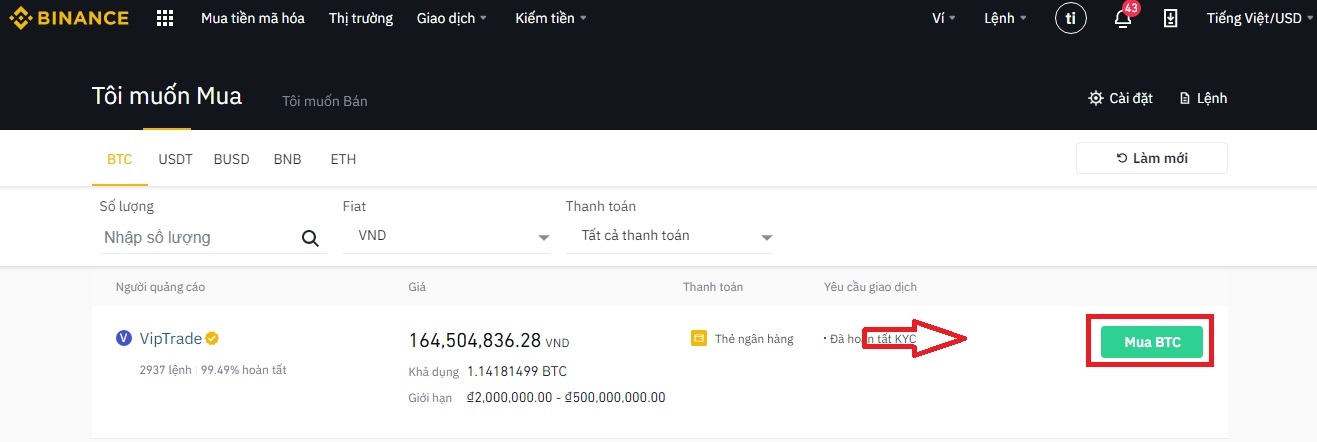
- Các bạn Đặt biệt danh và nhấn vào tôi đồng ý với điều khoản sử dụng Binance P2P và nhấn Đạt tất cả yêu cầu giao dịch ngay như hình dưới nhé.
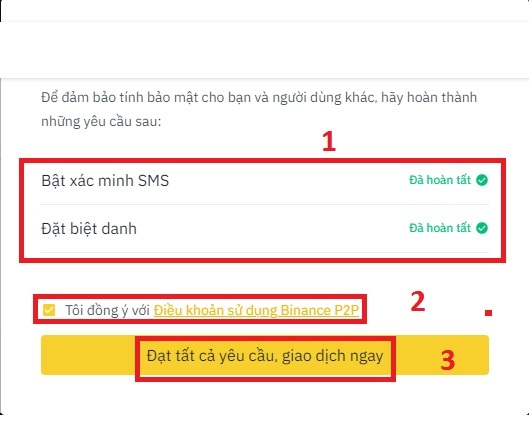
Bật bảo mật SMS trên sàn Binance
Trước tiên các bạn cần cài đặt thanh toán bằng thẻ ngân hàng thì mới có thể mua bán Bitcoin bằng tiền VNĐ trên sàn Binance được. Cách làm như sau:
- Sau khi đăng nhập vào tài khoản Binance các bạn vào mục Giao dịch -> P2P Web online như hình dưới:

- Tiếp tục nhấn vào mục cài đặt ở góc phải màn hình:

- Các bạn nhấn vào Bảo mật -> Xác thực bằng SMS như hình dưới:

- Ở chỗ xác thực SMS các bạn nhấn vào Bật và nhập các thông tin như hình dưới:
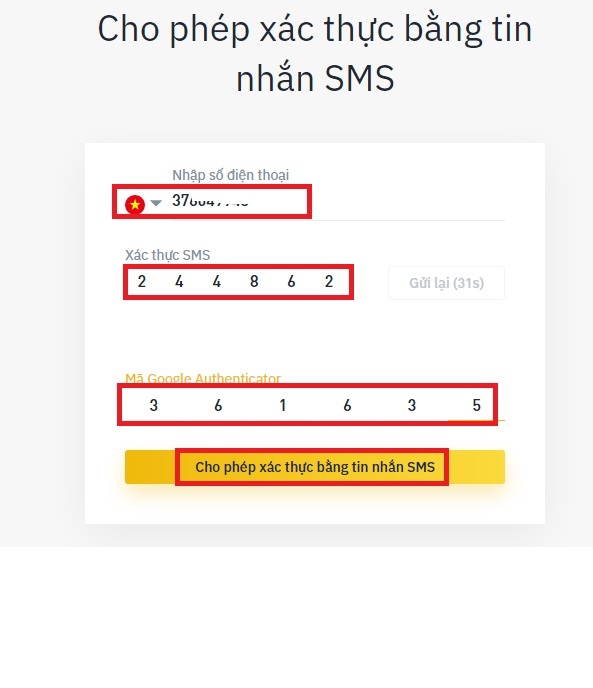
- Các bạn nhập SĐT của các bạn vào và nhấn vào gửi mã, các bạn sẽ nhận được một mã kích hoạt và các bạn nhập vào ô xác thực SMS ở trên.
- Tiếp theo các bạn mở xác thực 2FA trên tài khoản binance lên và nhập 6 ký tự hiện ra và nhấn cho phép xác thực bằng tin nhắn SMS
=> Sau khi nhấn cho phép xác thực bằng SMS xong tài khoản của các bạn đã được kích hoạt bảo mật bằng sms.
Thêm phương thức thanh toán trên Binance
- Sau khi đăng nhập vào tài khoản Binance các bạn vào mục Giao dịch -> P2P Web online như hình dưới:

- Tiếp tục nhấn vào mục cài đặt ở góc phải màn hình:

- Các bạn tiếp tục nhấn vào thêm phương thức thanh toán như hình dưới:
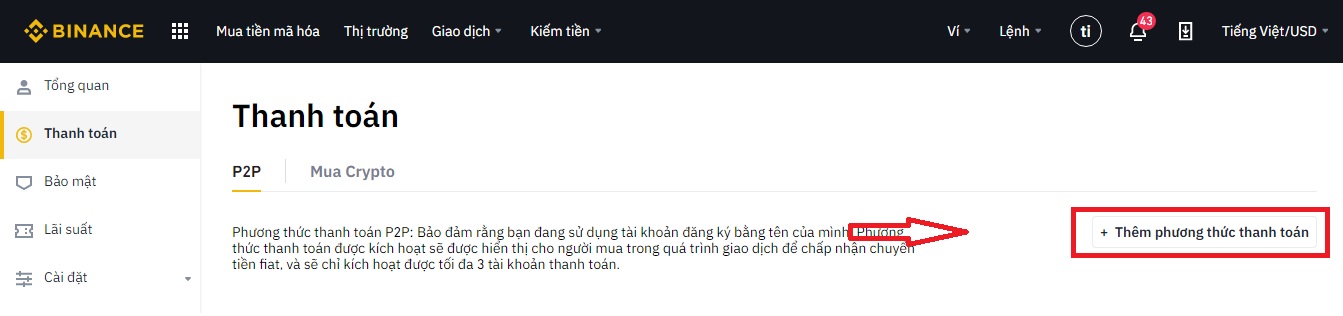
- Các bạn tiến hành nhập những thông tin tài khoản ngân hàng của các bạn theo hình dưới:
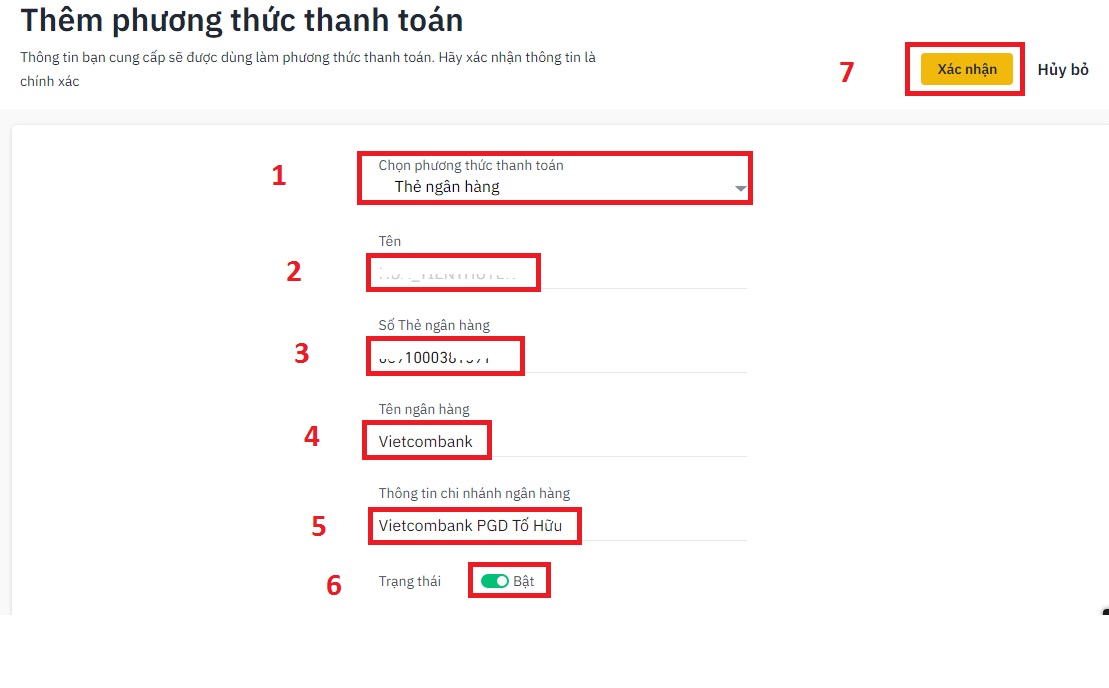
- (1) : Các bạn chọn thẻ ngân hàng cho mình nhé.
- (2) : Họ tên sẽ tự động hiển thị khi các bạn đăng ký thông tin KYC.
- (3) : Số thẻ: Là số thẻ được ghi trên thẻ ATM của các bạn, hoặc các bạn nhập số tài khoản ngân hàng vào (khuyến nghị nên nhập số tài khoản ngân hàng nhé).
- (4) : Tên ngân hàng các bạn nhập tên ngân hàng làm thẻ của các bạn vào.
- (5) điền chi nhanh làm thẻ của các bạn vào.
- (6) kích hoạt trạng thái bật lên nhé.
- (7) Các bạn nhấn Xác nhận để hoàn tất.
- Nếu như thấy thông báo như hình dưới là ok
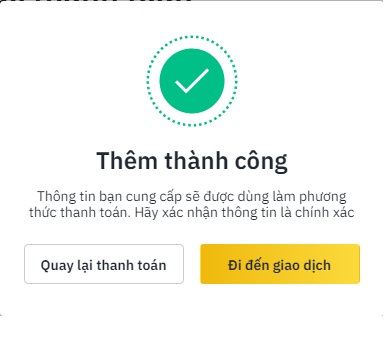
=> Như vậy là chúng ta đã điền xong thông tin tài khoản ngân hàng bây giờ các bạn có thể tiến hành mua bán Bitcoin trên sàn Binance bình thường rồi.
Bước 3: Mua bán Bitcoin bằng VNĐ trên Binance
Hướng dẫn Mua Bitcoin trên Binance Bằng VNĐ
Để mua BTC trên sàn Binance bằng VNĐ khi đăng nhập vào tài khoản các bạn cũng vào Giao dịch -> P2P Web Online cho mình, ở đó sẽ hiển thị những người đang bán Bitcoin các bạn chỉ cần tìm người bán giá thấp nhất và nhấn vào Mua BTC như hình dưới:

- Các bạn nhấn vào mua BTC và nhập số lượng cần mua như hình dưới:

- Ở đây mình ví dụ (1) mình mua 0.1 BTC, ở mục (2) sẽ hiển thị tổng số tiền mình phải trả khi mua 0.1 BTC, và mục (3) là lựa chọn hình thức thanh toán, cuối cùng (4) các bạn nhấn vào Mua ngay, sẽ hiển thị ra thông tin chuyển tiền cho người Mua như hình dưới:
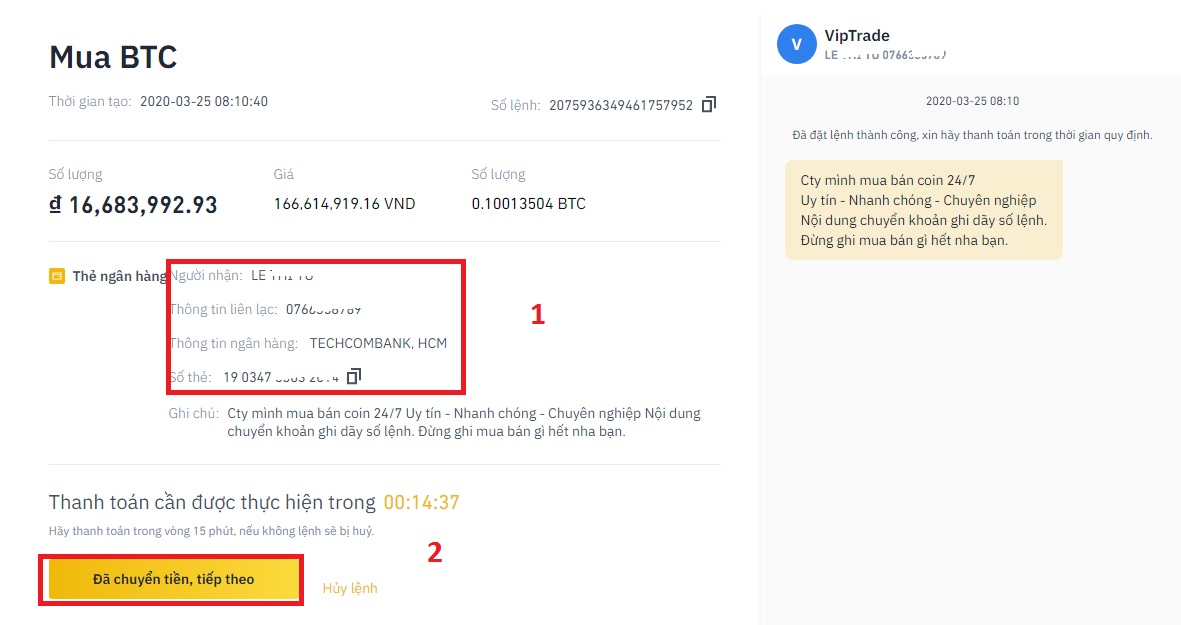
- Công việc của các bạn lúc này là chuyển tiền vào STK hoặc số thẻ của người bán theo thông tin mà Binance đưa ra.
- Sau khi chuyển tiền xong các bạn nhấn vào Đã chuyển tiền, tiếp theo, và chờ bên bán Bitcoin xác nhận đã nhận được tiền nhé.
- Sau khi bên bán nhận được tiền họ sẽ nhấn vào Xác nhận đã nhận được tiền lúc này các bạn sẽ nhận được số Coin tương ứng mà mình đã mua trong Ví P2P của các bạn.
Lưu ý: Nếu các bạn chưa chuyển tiền mà nhấn vào Đã chuyển tiền thì tài khoản của các bạn có nguy cơ bị khóa đấy nhé, nếu như bên kia không nhận được tiền và khiếu nại, (nếu như các bạn chuyển rồi mà bị khiếu nại chưa chuyển tiền lúc này Binance sẽ can thiệp và yêu cầu bạn gửi bằng chứng thanh toán).
Hướng dẫn bán Bitcoin trên Binance bằng VNĐ
Cũng giống lúc mua sau khi đăng nhập vào tài khoản Binance các bạn cũng vào Giao dịch -> P2P Web Online -> và nhấn vào Tôi muốn bán như hình dưới:
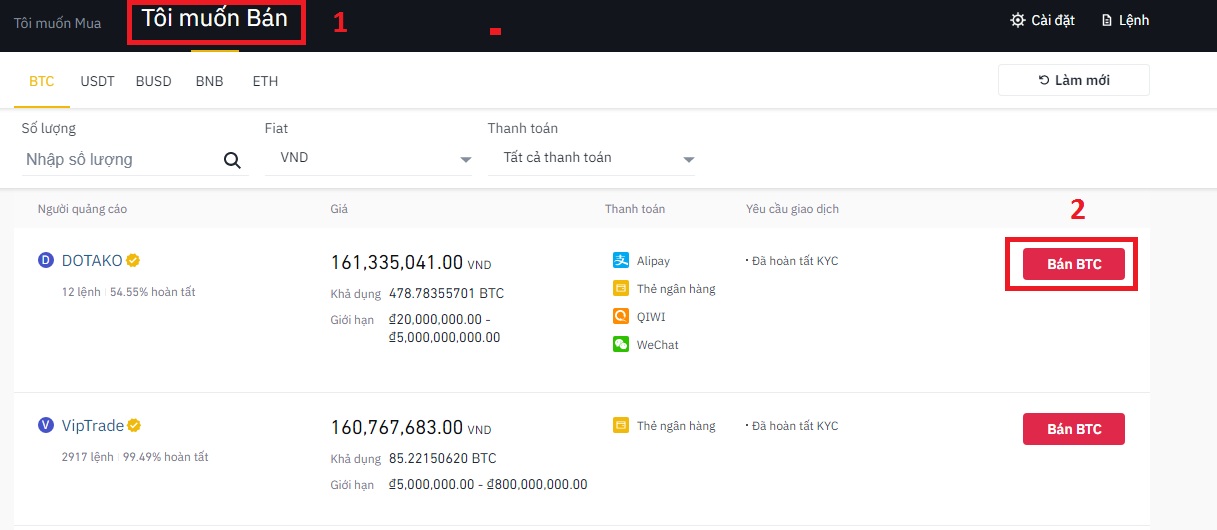
- Binance sẽ liệt kê danh sách những người đang mua BTC với giá cao nhất được hiển thị lên đầu tiên các bạn chọn người muốn bán và nhấn vào Bán BTC. Sẽ hiển thị ra một bảng yêu cầu chúng ta nhập số lượng muốn bán như hình dưới:
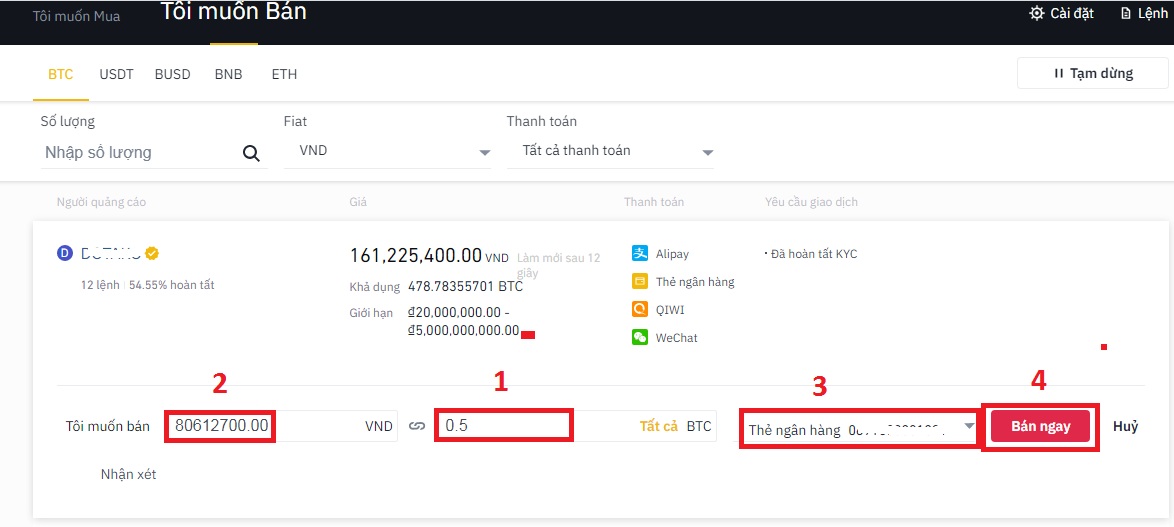
- (1) Các bạn nhập số lượng Bitcoin muốn bán vào mục này, (2) sẽ hiển thị số tiền các bạn nhận được khi bán Bitcoin, (3) Các bạn chọn tài khoản ngân hàng muốn người mua chuyển vào, (4) nhấn vào Bán ngay, sẽ hiện ra một bảng như hình dưới:
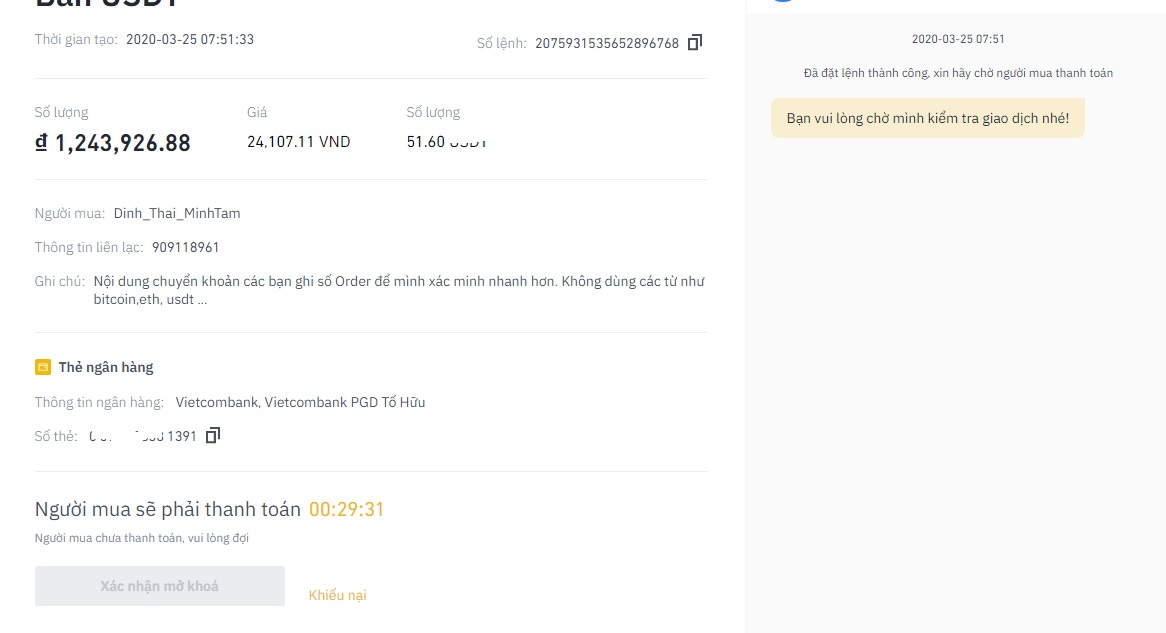
- Người bán sẽ phải thanh toán trong vòng 30 phút, lúc này chúng ta sẽ chờ người bán thanh toán, sau khi người bán thanh toán cho mình và nhấn vào Xác nhận thanh toán, (nếu các bạn thấy tài khoản ngân hàng của mình đã nhảy tiền thì lúc này các bạn nhấn vào Xác nhận mở khóa như hình dưới để chuyển Bitcoin cho người mua nhé).
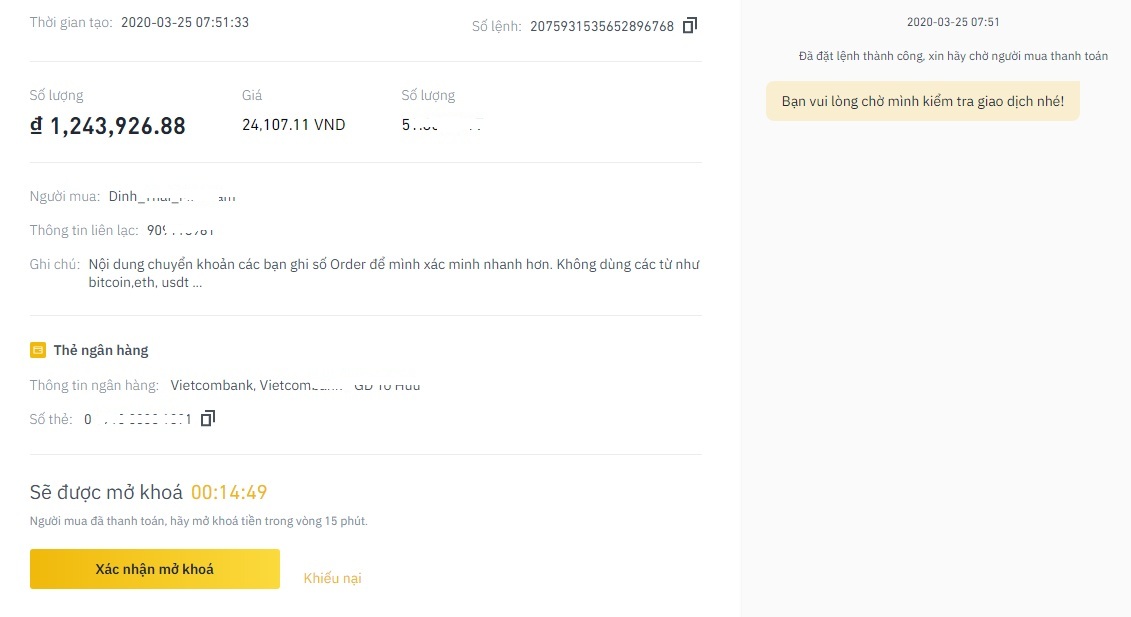
- Binance sẽ yêu cầu chúng ta xác nhận mở khóa một lần nữa như hình dưới:

- Các bạn tích vào Tôi xác nhận thanh toán chính xác, và nhấn Xác nhận mở khóa một lần nữa. Và các bạn sẽ được yêu cầu nhập mã xác thực Authy hoặc xác thực bằng SMS, các bạn mở Authy lên và nhập mã vào gồm 6 ký tự hiển thị trong Authy vào

- Nếu mã đúng các bạn sẽ được báo Lệnh đã được hoàn tất như hình dưới.

Hướng dẫn chuyển bitcoin lên sàn giao dịch binance
Với binance cũng như các sàn giao dịch khác các bạn có thể chuyển bất cứ đồng coin nào mà binance niêm yết nhé, còn ở đây mình demo chuyển btc thôi những đồng khác các bạn làm tương tự nhé.
Để chuyển bitcoin trên binance trước tiên các bạn cần Tạo tài khoản trên sàn binance.com nhé, các bạn vào Link để tạo mới tài khoản với binance. HoặcVào đây để xem hướng dẫn tạo tài khoản với binance chi tiết.
Sau khi đã có tài khoản rồi các bạn tiến hành đăng nhập -> và vào phần Funds -> Deposit/withrawals
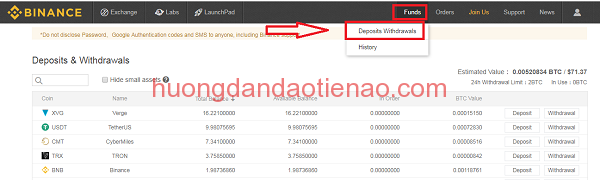
chuyển btc lên binance
- Các bạn nhấn vào Deposit withdrawals sẽ ra như hình dưới:
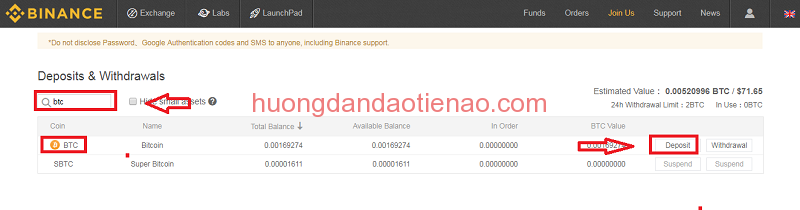
chuyển btc lên binance
- Ở đây các bạn có thể search đồng coin nào các bạn muốn chuyển lên nhé, mình search BTC các bạn nhìn sang bên phải sẽ thấy phần deposit các bạn nhấn vào đó nhé.

chuyển btc lên binance
- Các bạn sẽ thấy ví BTC của các bạn trên sàn binance, công việc của các bạn bây giờ là chuyển bitcoin từ ví của các bạn vào ví bitcoin trên sàn binance như hình trên, bạn nào chưa có ví BTC và cách mua BTC có thể vào đây để xem hướng dẫn tạo ví BTC và mua bán BTC nhé.
- Sau khi đã có bitcoin trên binance rồi tiếp theo chúng ta tiến hành tracoin coin trên sàn binance nhé.
Hướng dẫn trade coin trên sàn giao dịch binance
Để trade coin trên binance các bạn vào phần Exchange -> Basic

trade coin trên binance
- Các bạn nhấn vào basic:

Trade coin trên binance
- Ở bên phải các bạn thấy có rất nhiều loại coin có thể trade được các bạn search đồng coin các bạn muốn trade và nhấn vào đó nhé.
- Binance có 4 đồng coin chủ đạo giao dịch là BTC, ETH, BNB, và USDT.
Lưu ý: Nếu các bạn trade coin với BTC, ETH, USDT thì phí giao dịch là 0.1$/1 lần giao dịch, còn các bạn trade với BNB thì phí giao dịch là 0.05%/1 lần giao dịch.
Các bạn nhấn vào đồng coin muốn trade sẽ ra như hình sau:
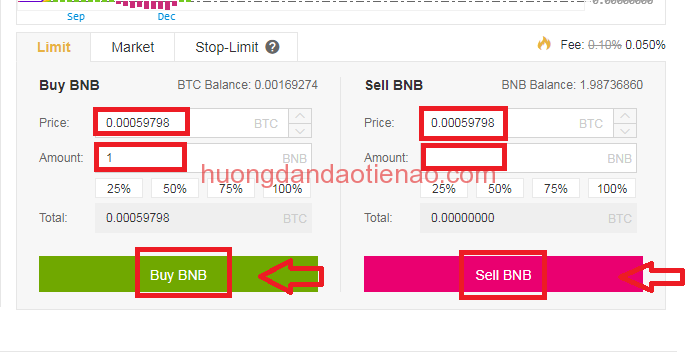
trade coin với binance
- Ở đây các bạn sẽ thấy 2 cột một bên là buy (mua) và sell (bán) các bạn dựa vào sự lên xuống của các đồng coin mà mua vào bán ra hợp lý nhé.
- Price: Đây là tỉ giá chuyển đổi thời điển hiện tại giữa BTC và BNB các bạn có thể sửa phần này nếu muốn hoặc giữa nguyên thì theo giá hiện tại của thị trường.
- Amount: Là số coin các bạn muốn mua hoặc bán. Các bạn nhập vào nhé.
- > Và cuối cùng là nhấn vào Buy hoặc sell
* Binance có hỗ trợ chứ năng trade Stop- Limit rất hay cách sử dụng chức năng này như sau:
Lưu ý các bạn cần làm cho chuẩn nhé để sai dẫn đến mất mát coin không mong muốn.
- Các bạn vào phần stop-limit:

stop-limit
- Stop price: Tạm hiểu là giá chặn, có thể là chặn lên hoặc chặn xuống (sử dụng trong buy order hay sell order), trong trường hợp bạn muốn take profit hay stop loss. Stop price được xem là mức giá điều kiện để order của bạn được kích hoạt, ví dụ giá tăng lên tới 0.000170 thì dùng buy order tại giá 0.000172 (như ở hình dưới).
- Limit price: Giá sử dụng sau khi điều kiện (stop price) được kích hoạt. Theo như hình ở trên Limit price sẽ là 0.000172 BTC, có nghĩa khi điều kiện giá tăng tới 0.000170 (stop price), lệnh mua của bạn sẽ được kích hoạt với mức giá mua 0.000172.
- > Ok trên đây là mình đã hướng dẫn các bạn các trade coin, mua bán coin trên binance khá là chi tiết, chắc là ai cũng có thể làm được.
Hướng dẫn rút Bitcoin từ Binance về Remitano
Sau khi các bạn đã trade cảm thấy ok rồi giờ các bạn muốn rút về tài khoản VND thì các bạn cần chuyển ngược về remitano -> và bán ra VND. Các bước thực hiện như sau.
- Trên tài khoản binance các bạn vào phần Funds -> deposit/ withdrawals
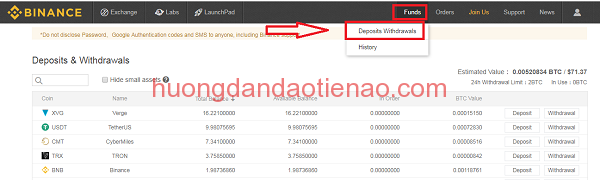
rút BTC về remitano
- Các bạn nhấn vào Deposit withdrawals nhé.

rút BTC về remitano
- Các bạn search BTC và nhấn vào withdrawals:

rút btc về remitano
- Btc withdrawals address: Các bạn nhập địa chỉ ví BTC trên remitano của các bạn vào.
- Amount: Các bạn nhập số BTC các bạn muốn rút.
- > Và sau cùng là nhấn vào Submit để thực hiện lệnh rút.
Ok giờ các bạn chờ BTC chuyển đến Remitano sau đó bán ra VND thôi. Mình đã có bài viết hướng dẫn bán Bitcoin ra VNĐ trên Remitano các bạn có thể vào đây để xem hướng dẫn nhé.








